1c muhasebe silme işaretli silme. Muhasebe bilgisi
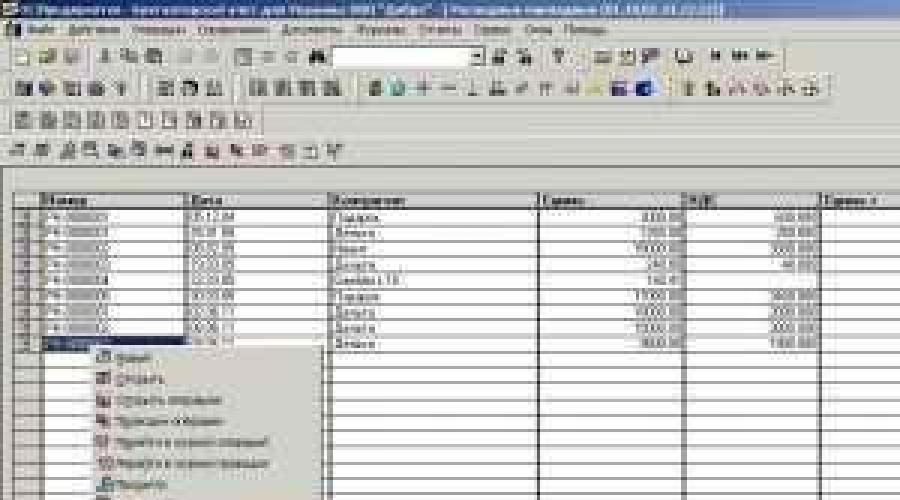
Çalışma sırasında, hemen hemen her muhasebecinin, şu veya bu nedenle, bir belgeyi veya dizinin bir öğesini silmenin gerekli olduğu durumlar vardır. 1C programında silme işlemi, dosyaların silinmesine benzer bir prosedüre göre gerçekleşir. işletim sistemi Windows, ancak bir dizi farklılıkla. Onlar. ilk önce silinecek eleman ilgili işaretle işaretlenir, yani sepete yerleştirilmiş gibi. Fiziksel kaldırma, belirli bir eylem algoritmasının yürütülmesinden sonra gerçekleştirilir. 1 saniye içinde silinmek üzere işaretlenen belgeler nasıl silinir.
Tüm olası bağlantılar kontrol edildikten sonra tamamen kaldırma gerçekleşir. bilgi bankası veri. Çoğu zaman, gerçekleştirilen eylemlerin biçimindeki farklılık, programın kullanıcıları için kafa karışıklığına ve zorluklara neden olur. Şimdi 1C programının çeşitli sürümlerinde belgelerin silinmesi konusuyla ilgileneceğiz. Bu prosedürün, programın farklı konfigürasyonlarında neredeyse aynı olduğunu belirtmekte fayda var.
1C sürüm 7.7'de, bir belgeyi silmek için, 1C:Enterprise moduna girerken özel çalışma modunu seçmeniz gerekir. Aslında, silme için işaretleme yapmak için özel mod gerekli değildir, ancak işaretlenmiş nesnelerin fiziksel olarak silinmesi için gereklidir.
Giriş yaptıktan sonra, günlükte vurgulayın istenen giriş ve üzerine sağ tıklayın, ardından "Silmek için işaretle"yi seçin. Bundan sonra, belge veya dizin öğesi, simgeyi artı işaretli bir simgeye dönüştürecektir. Seçilen eleman üzerinde "Del" tuşuna basmak da aynı etkiyi gösterecektir.



Bundan sonra belge silinmiş sayılır ve program tarafından otomatik olarak yapılan hesaplamalara katılmaz. Ancak, bilgi bankasında kalır. Tamamen kaldırmak için işaretli dosyaları kaldıran işleme devam edin. Bunu yapmak için, tüm pencereleri 1 saniye içinde kapatın ve "İşlemler" ana menü öğesini ve "İşaretli nesneleri sil ..." alt menüsünü tıklayın.

İşleme devam etme önerisini kabul edin. 
Açılan pencerede, silinecek tüm belgelerin veya dizin öğelerinin bir listesini göreceksiniz. Bizim durumumuzda, bu yalnızca bir belgedir.

düğmeler üst menü belgelerdeki eylemleri yönetin. Ayarlanmış onay kutularının simgesi olan düğme, tüm belge listesini seçecektir. Boş hücrelere sahip bir sonraki düğme, seçilen listeyi temizleyecektir. Üçüncü düğme seçilen belgeyi açar.
Fiziksel silme işlemi için gerekli olan dizinin belgelerini veya öğelerini seçelim ve "Kontrol" butonuna basalım. Bu düğme, seçilen belgeye olan bağlantıları analiz eder. Kontrolden önceki "Sil" düğmesinin mevcut olmadığını unutmayın. Kontrol kontrolünden sonra elemanın sorunsuz bir şekilde silinme olasılığı varsa "Kontrol" butonu kullanılamaz hale gelir ve "Sil" butonu kullanılabilir hale gelir. Belgeyi fiziksel olarak silmek için "Sil" düğmesini tıklamanız ve son uyarıyı kabul etmeniz yeterlidir.

Belge silindi.

Bununla birlikte, referans bağlantılarının kontrolünün, diğer belgelerin seçilen bir belgesiyle ilişkilerin keşfedilmesiyle sona erdiği durumlar vardır. Bu durumda, silinmekte olan belgeye yönelik algılanan tüm bağlantılar silinene kadar tamamen kaldırma yapmak imkansız olacaktır.
****************************************************************
1C sürüm 8.2'de, bir belgeyi silmek için silinecek belgeyi seçmeniz ve tıklamanız gerekir. sağ düğme görünüm için bağlam menüsü. Ardından, "Silme bayrağını ayarla" öğesini seçmeniz ve uyarıyı kabul etmeniz gerekir. Bu işlemler "Del" tuşuna basılarak da gerçekleşecektir.


Evet, 1C 8.2 7.7 değil, belgedeki silme işareti bile şüpheli bir şekilde uzun.

Operasyonun süresi ile ilgili uyarıya katılıyoruz.

Açılan pencerede, silinmek üzere işaretlenmiş veritabanı öğelerinin bir listesini görüyoruz. Kontrol düğmelerinin atamaları, 1C sürüm 7.7 bölümünde açıklananlara benzer. Belgelerin liste seçimi, liste seçiminin kaldırılması ve seçilen belgenin açılması mevcuttur.
İstediğiniz öğeyi veya öğe grubunu seçin ve bağlantıları kontrol etmek için "Kontrol" düğmesine basın. Kontrol ettikten sonra, Vergi faturası belgesinde silmekte olduğumuz Gider faturası belgesine bir bağlantı olduğu ortaya çıktı. Sarf malzemesi kaplamasının bağlantısını kaldıralım ve bağlantıları tekrar kontrol edelim.


 Bağlantıyı kaldırdıktan sonra ikinci bir kontrol gerçekleştiriyoruz ve ardından erişilebilir kaldırma seçili fatura
Bağlantıyı kaldırdıktan sonra ikinci bir kontrol gerçekleştiriyoruz ve ardından erişilebilir kaldırma seçili fatura

"Sil" düğmesine basıldığında belge kalıcı olarak silinir.

Resimli talimatları indirin:
Ameliyat hakkında konuşabilir ve bu konuda sorular sorabilirsiniz.
/
Yönetim 1C:Kuruluş 7.7
Yanlışlıkla, artık gerekli olmayan bir belge veya dizin girişi silinebilir. 1C programındaki kayıtları silmek iki aşamada gerçekleşir:
İlk aşama :
Silinmesi gereken nesneleri silinmek üzere işaretleme.

Pencerede bir nesneyi işaretleyerek yapılan manipülasyonlar İşaretli nesneleri silme dergi ve dizinlerdeki silme işaretini etkilemez.
ilanlar operasyonlar, silinmek üzere işaretlendi kapamak, kablolama belge - Kaldırıldı. Silme için işaret kaldırıldığında, işlemler otomatik olarak geri yüklenmez.
İyileşmek işlem kaydı takım seç Menü-> İŞLEMLER-> Gönderileri etkinleştir,İçin belge kayıtları belgeyi açın ve yeniden taşımak.
Özel mod olmadan işaretli nesneleri silme.
1C çalışmıyorsa özel mod, düzenli araçlar silme çalışmaz - 1C "" hatası verir

Özel mod olmadan işaretli nesneler nasıl silinir?
1C'yi özel modda çalıştırmanın mümkün olmadığı, ancak işaretli nesneleri silmeniz gereken bir durumda, bizden indirebileceğiniz "Sil" işlemi yardımcı olacaktır: özel erişim olmadan silme ( yazar Alexander Shatsky, benim tarafımdan değiştirildi: çalışma hızı önemli ölçüde arttı).
Menü komut dosyası - aç ile "Kuruluş" modunda işlemeye başlayabilirsiniz.

Arayüz, standart işlemeye benzer. Eğer sen "Nesne bulunamadı" hatası almak istemiyorum tamamlanmış öznitelik yerine - "Tümünü sil" / "Bağlantıları kaldır" onay kutusunu kullanmadan yalnızca bağlantı kontrolüyle silin.
Neden bazı nesneler silinemiyor?
Bu tür nesneler "Silinemiyor" sütununda görüntülenecektir. Kontrol ederken (kontrol), "Seçilen nesnelerin *** öğesinden *** silinemez" mesajı görüntülenecektir.
Şimdi neden bazı nesneler 1C veritabanından silinemiyor? Sadece 1C veritabanında bu nesnelere bağlantılar var. Dizinlerde, belgelerde, hareketlerde bir yerlerde bu nesne belirtilir ve bu nedenle sistem onu silemez. Bu tür durumlar manuel olarak düzeltildi ve burada 1C yapılandırması hakkında iyi bir bilgiye ihtiyacınız var.
Silinen nesnenin kullanıldığı tüm öğeler, "Silinen nesneye bağlantılar" listesinde görüntülenir. Silinmekte olan nesneye yapılan tüm referansları silmek mümkünse, nesnenin kendisini de silmek mümkün olacaktır. Bir nesneyi zorla silerseniz, sistem dizesi "<
Talimat
1s Enterprise 8.2 programında gereksiz bir belgeyi silmek için silinmek üzere işaretlemeniz gerekir. Bunu yapmanın birkaç yolu vardır:
Belgenin üzerine gelin, üzerine sağ tıklayın. Alt menüde "Silme işaretini ayarla" seçeneğini seçin;
Belgenin üzerine gelin, araç çubuğundaki "sil" simgesine tıklayın (kırmızı çarpı işareti olan bir sayfa).
Bir iletişim kutusu görünecektir: "Öğe silinmek üzere işaretlensin mi?" - Evet.
Bundan sonra, belge "Gönderilmemiş" durumuna sahip olacak, üzerine kırmızı bir çarpı işareti konulacaktır.
Silinmek üzere işaretlenmiş bir belgeyi geri yüklemek için:
- belgenin üzerine gelin, üzerine sağ tıklayın, alt menüden "Silme işaretini kaldır"ı seçin;
Belgenin üzerine gelin, klavyenizdeki Sil tuşuna basın;
Bir iletişim kutusu görünecektir: "Bir öğenin silinmek üzere işareti kaldırılsın mı?" - Evet.

Silinmek üzere işaretlenmiş belgeleri yok etmek için "İşlemler" menü öğesine gitmeniz gerekir. Alt menüde "İşaretli nesneleri sil"i seçin.
Bir iletişim kutusu görünecektir: “İşaretli nesneleri silmeye hazırlanmak uzun zaman alabilir! Operasyona devam etmek istiyor musunuz?" - Evet.

Silinmek üzere işaretlenen tüm öğelerin bir envanteri açılacaktır. "Kontrol" düğmesini ve ardından "Sil" düğmesini tıklamanız gerekir. Bundan sonra tüm öğeler silinir, geri yüklemek imkansızdır.
Not
Silinmek üzere işaretlenmiş nesneler yok edilirken bilgi tabanında yalnızca bir kullanıcı bulunabilir. Bilgi bankasının diğer kullanıcıları uygulamadan çıkmalıdır.
Silinmek üzere işaretlenen belgeleri imha etmek isteyen bir kullanıcının bu işlemi gerçekleştirme haklarına sahip olması gerekir. Kullanıcıların hakları veritabanı yöneticisi tarafından belirlenir.
Silme, genellikle geri dönüşü olmayan bilgi kaybına yol açan çok sorumlu bir işlemdir. Ayrıca, gerekli verilerin yanlışlıkla silinmesi tehlikesi vardır. Bu nedenle, 1C programının geliştiricileri, bu işlevin uygulanmasına oldukça ciddi bir şekilde yaklaştı.

İhtiyacın olacak
- - "1C: Kurumsal" programı.
Talimat
"1C: Enterprise" programını çalıştırın, gerekli veritabanını açın. 1C'de belge silme modunu ayarlayın. Bunu yapmak için "Araçlar" menüsüne gidin, "Seçenekler"i seçin, "Genel" sekmesine gidin. Alt satırda, nesneleri silme seçeneğini ayarlayabilirsiniz. İki değer alabilir - "Hemen silme" veya "Silme için işaretle". İkinci seçeneği seçin ve Tamam'a tıklayın.
1C belgelerini silmek istediğiniz dizini açın. İmleci belgenin olduğu satıra getirin, klavyedeki Sil tuşuna veya araç çubuğundaki "Sil" düğmesine tıklayın. Eylemler menüsündeki ilgili komutu kullanarak da bir belgeyi silinmek üzere işaretleyebilirsiniz. Bu işlemlerden sonra, belgeler silinmez, ancak durumlarının simgesi bir çarpı ile çizilir. Bu bayrağı istediğiniz zaman aynı yöntemleri kullanarak iptal edebilirsiniz.
1C 8.3'te belgeler ve dizinler nasıl silinir? Program işaretli nesneleri iki şekilde silebilir:
- Etkileşimli kaldırma;
- Nesneleri silmek için işareti aracılığıyla.
1C 8.3'te silinmek üzere işaretlenmiş belgelerin nasıl silineceğini örneklerle ayrıntılı olarak ele alalım.
1C'de etkileşimli silme
1C'de etkileşimli olarak silin bilgi bütünlüğü kontrolü olmadan hemen silmektir.
Dikkat!!! Bu örnek nasıl olduğunu gösterir yasaktır Yapmak!
Tipik yapılandırmalarda, 1C geliştiricileri bu özelliği çoğu belge ve dizin için devre dışı bırakmıştır:
Ve böyle bir fırsat olsaydı, bu neye yol açabilirdi? Örneğin, demo temel yapılandırıcısında, nesneleri düzenleme yeteneğini etkinleştirin ve rol için Tam haklar dizinler için terminoloji Ve karşı taraflar kutuyu kontrol et Etkileşimli silme:

Şimdi kullanıcı moduna geçelim ve önce seçip tıklayarak birkaç dizin öğesini silelim. Shift+Del:
- dizin Karşı taraflar:

- dizin isimlendirme:

Ve şimdi yapılandırıcı 1C 8.3'te çalışıyor Test etme ve düzeltme ve bilgi bankasının referans bütünlüğünü kontrol edin. Sonuç olarak, çeşitli nesnelerde çok sayıda hata alıyoruz:

Örneğin 1C 8.3 kullanıcı modunda, Malların satışı belgesinde bozuk bağlantılar, yani artık var olmayan nesnelere bağlantılar göreceğiz:

Ve dizinin yalnızca iki öğesini kaldırdık. Etkileşimli silme ile daha fazla çalışmak neye yol açabilir? Bu nedenle, 1C 8.3'te etkileşimli silme işleminin işaretini kaldırmanız önerilir.
Nesnelerin silinmesi için işaret aracılığıyla
Bu silme yöntemi ile bilgi bütünlüğü kontrol edilir ve nesnenin bağlantıları varsa nesne silinmez.
Aşağıdaki örneği göz önünde bulundurun: 1C 8.3 kullanıcı modunda, nesnelerin silinmesini işaretleyeceğiz:
- dizinde Karşı taraflar:

- dizinde isimlendirme:

1C 8.3'te silinmek üzere işaretlenmiş nesneleri doğrudan silmek için işlemeye başlamanız gerekir . Bu işlem başlatılabilir:
- Ana menü - Tüm işlevler - İşleme - İşaretli nesneleri silme:

- Ana menü - Tüm fonksiyonlar - Standart - İşaretli nesneleri sil:

- Bölüm Yönetim - Servis - İşaretli nesneleri silme:

- Bölüm Yönetim - Uygulama ayarları - Destek ve bakım - İşaretli nesneleri silme:

- Bölüm İşlemler - Servis - İşaretli nesneleri silme:

"İşaretli nesnelerin silinmesi" işleniyor
"İşaretli nesneleri silme" işlemi, 1C programında özel moda gerek kalmadan silmeye izin verir, yani kullanıcılar 1C 8.3 bilgi tabanındayken nesneleri silebilirsiniz:

Ayrıca formdaki 1C 8.3'te kutuyu işaretlemek mümkündür. "1C programındaki tüm işleri kilitleyin ve kaldırma işlemini hızlandırın". Bu durumda, silme süresi boyunca özel mod gerekli olacaktır.
Şu anda bilgi tabanında çalışan kullanıcıları görüntülemek ve silme süresi boyunca uygulamadan çıkmalarını istemek için şunları yapabilirsiniz:
- Bir hiper bağlantıya tıklayarak "kullanıcılar (n)" formda "İşaretli Nesneleri Silme" n, aktif kullanıcı sayısıdır;
- Bölüm Yönetim - Program ayarları - Destek ve bakım - Aktif kullanıcılar;
- Bölüm Yönetim - Hizmet - Aktif kullanıcılar:


İşleme, iki silme modundan birini seçmenize izin verir: 1C 8.3'te nesnelerin otomatik veya seçici olarak silinmesi.
Sonuç olarak, referansı olmayan nesneler otomatik olarak silinir:



Burada, onay kutularını etkin bırakarak hangi nesneleri silmek istediğimizi belirtebiliriz. butona tıklayın Silmek. 1C'de diğer nesnelerle bağlantısı olmayan nesnelerin silinmesi olacaktır:

Silme işleminin tamamlanmasının ardından, 1C 8.3 sistemi silinemeyen nesneleri ve bunların bağlantılarını gösterecektir - bu öğelerin hangi nesnelerde kullanıldığı:

Burada bakmanız gerekir:
- Veya yanlışlıkla bu nesneleri silinmek üzere işaretledik ve bu işareti kaldırmamız gerekiyor:

- Ya bu bir kopyadır, o zaman işlemeyi kullanmanız gerekir "Yinelenenleri arayın ve kaldırın". Bu konu makalede ayrıntılı olarak tartışılmaktadır:

Bu işlemi 1C 8.3'te tamamladıktan sonra, silinmek üzere işaretlenen isimlendirmemizin artık belgeye bağlantısı olmayacak Uygulama (yasa, fatura):

- Veya bu nesneye yapılan başvuruları kaldırın. Yani, formun sağ tarafında "Nesnenin kullanım yerleri ..." bu nesnenin silinmesine bir işaret koyun (gerekli değilse ve yanlış girilmişse) veya bu nesnelere gidip bağlantıyı yeniden tanımlamanız gerekir:

Manipülasyonlarımızı tamamladıktan sonra butona tıklayın Başlangıç için:

Pencereye geri dönelim:


Tüm onay kutularını etkin bırakın ve düğmesine tıklayın Silmek:

Silinmek üzere işaretlenen nesnelerin artık bağlantıları olmadığı için 1C 8.3'te silineceklerdir.
Dikkat! Silinmek üzere işaretlenmiş nesneleri silmeden önce – .
1C 8.3 ZUP'ta çalışanın kişisel verilerinin çoğaltılmasına izin verildiyse (bir kişi için birkaç kişi girildi), çoğaltılan kartları özel bir asistan kullanarak birleştirmek mümkündür. Bu nasıl yapılır, aşağıdaki videoya bakın:
Rutin işlemlerle 1C 8.3'te otomatik silme
1C programında, zamanlanmış bir görev kullanarak, bir program ayarlayarak otomatik silme gerçekleştirmek mümkündür.
Bu özellik altında yapılandırılabilir Yönetim - Program ayarları - Destek ve bakım - Planlanmış işlemler kutuyu işaretlediğimiz yer "Bir programda işaretli nesneleri otomatik olarak sil":

Programın, sistemin en az yüklendiği ve 1C 8.3 bilgi tabanında kimsenin çalışmadığı zamana göre ayarlanması önerilir.
Örneği kullanarak, 05/03/2016 tarihinden itibaren, her gün saat 02:00'den itibaren bir program ayarlayacağız. Bir program ayarlayın. Program ayarları - sekmesi Yaygın:

1C programında neredeyse hiçbir nesne fiziksel olarak hemen silinemez. Bu özellik rollerde yapılandırılmıştır ("silme" ve "etkileşimli silme" izinleri). Genellikle geliştirici, gelecekte feci sonuçlardan kaçınmak için bu tür eylemlerin gerçekleştirilmesine izin vermez.
Silinmek üzere işaretleme, nesnenin kullanıcı için alakasız olduğu anlamına gelir. Bir belgeye işaret koyduğunuzda, kaydı otomatik olarak iptal edilir.
Bir referans öğesinin silinmesine bir örnek
Örneğimizde, öğeyi sileceğiz, ancak bir belgeyi veya başka herhangi bir nesneyi silme işlemi yukarıdaki talimatlardan farklı değildir.
Silinecek bayrağı doğrudan bu dizinin liste formundan ayarlayın. Bunu yapmak için ihtiyacımız olan konumu seçin ve klavyedeki Del tuşuna basın (veya içerik menüsünü kullanarak).
Program, silme işaretinin gerekliliği (veya kaldırılması) hakkında bize bir soru soracaktır. "Evet" cevabını vereceğiz.

Bundan sonra, seçtiğimiz dizin elemanında bir işaret görünecektir. Bir yapılandırma nesnesinin silme veya etkileşimli silme hakları varsa, Shift + Del kombinasyonunu kullanarak onu hemen fiziksel olarak silebileceğinizi hatırlatırız.
Artık dizin nesnemizi doğrudan kaldırmaya geçebiliriz. Bu işleve sahip değilseniz, bu işlev için uygun haklara sahip değilsiniz demektir.
"Yönetim" menüsünden "İşaretli Nesneleri Sil"i seçin.
Ayrıca, bu işlevsellik "Tüm işlevler" menüsünde mevcuttur.

Açılan pencerede program, silinmek üzere işaretlenmiş tüm nesneleri mi yoksa yalnızca bazılarını mı silmek istediğinizi seçmenizi isteyecektir. Örneğimizde, yalnızca "Kenarlı tahta 50 * 250 * 300" terminolojisini sileceğiz.


Bir süre için sistem, diğer bilgi bankası nesnelerinin panomuza atıfta bulunup bulunmadığını hesaplayacaktır. Sonuç olarak, program bize silmenin mümkün olmadığına dair bir bildirim verdi.


Sonuçta terminolojimizin silinmesi için sağdaki tablodaki tüm nesneleri silinmek üzere işaretlemek gerekir. Başka bir seçenek de nesnemizi her yerde başka bir nesneyle değiştirmektir.
İlgili nesneleri silinmek üzere işaretlerken herhangi bir sorun yaşamazsınız, bu yüzden yenisini seçeceğiz.
"Değiştir..." düğmesine tıklayın.

İlgili tüm nesnelerde değiştirilecek stok öğesini seçelim. Bundan sonra, yeniden silme penceresi tekrar kullanımınıza sunulacaktır. Programın bize bildirdiği gibi bu sefer her şey yolunda gitti.
İşaretli nesnelerin programlanmış otomatik silinmesi
1C programının daha yeni sürümlerinde (8.3'ten başlayarak), geliştiriciler, işaretli nesneleri bir programa göre otomatik olarak silmek için çok uygun bir yetenek eklediler. Gelelim bu ayarın nasıl yapılacağına.

Açılan formda, Planlanan İşlemler bölümüne gidin ve İşaretlenen nesneleri bir programa göre otomatik olarak sil'in yanındaki kutuyu işaretleyin. Bundan sonra, "Programı ayarla" köprüsü sizin için aktif hale gelecektir. Onu takip et.

Programı ayarlamak için standart bir form göreceksiniz. Gerekirse, varsayılan değerleri değiştirebilirsiniz, ancak bu planlanmış işlemin başlangıç saatinin kuruluşunuzun çalışanlarının çalışma saatleriyle çakışmaması için.